Benutzererfahrung
In diesem Artikel werden einige der wichtigsten Features hervorgehoben, die Endbenutzer sehen, wenn sie sich bei ihren Workspaces anmelden, und wie Sie diese konfigurieren können.
Um auf ihren Workspace zuzugreifen, müssen Benutzer entweder ihre Workspace-URL zur Citrix Workspace-App hinzufügen oder die URL in ihrem Webbrowser öffnen. Weitere Informationen finden Sie unter Benutzerzugriff.
Dialog vor der Anmeldung
Vor der Authentifizierung wird dem Benutzer möglicherweise ein Dialogfeld angezeigt. Weitere Informationen finden Sie unter Benutzerdefinierten Dialog konfigurieren, der nach der Anmeldung angezeigt wird.
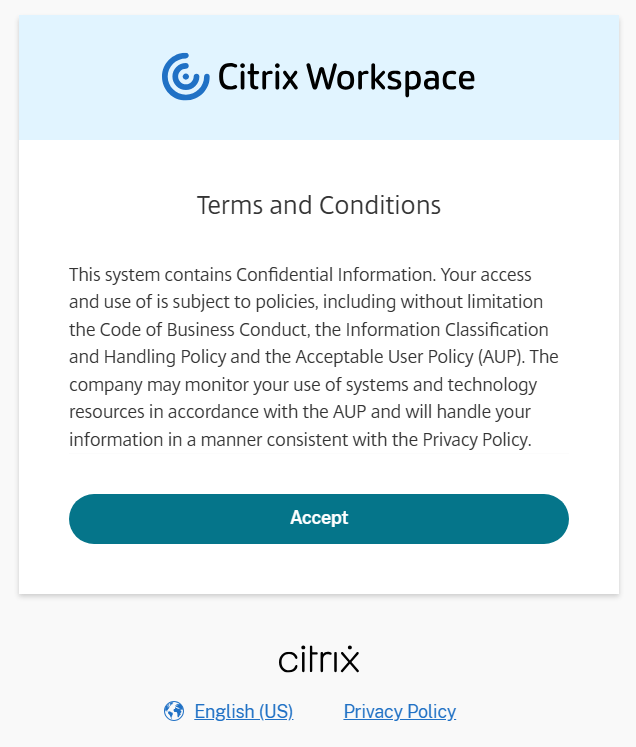
Der Benutzer muss den Dialog akzeptieren, bevor er mit der Authentifizierung fortfahren kann.
Authentifizierung
Wenn ein Benutzer die Storewebsite in seinem Browser oder in der Citrix Workspace-App öffnet, muss er sich möglicherweise authentifizieren. Der Authentifizierungsablauf variiert je nach Identitätsanbieter.
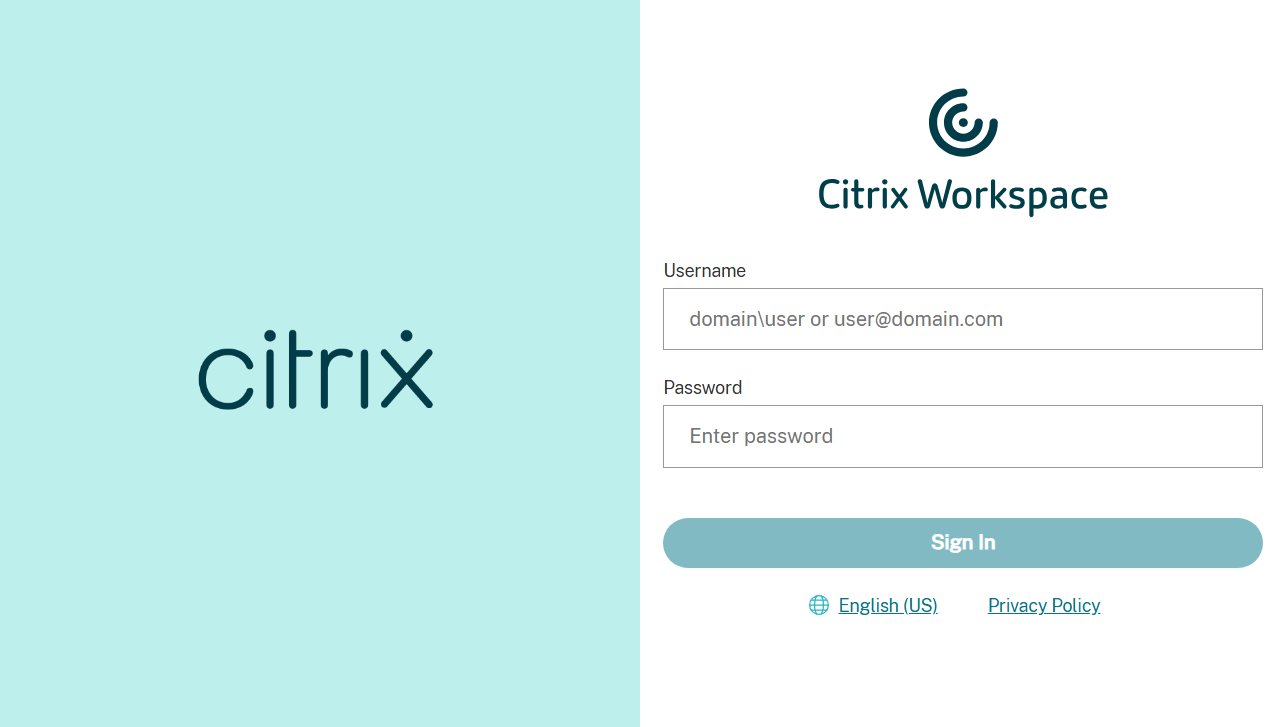
Informationen zu verschiedenen Authentifizierungsmethoden finden Sie unter Authentifizierung konfigurieren.
Zweistufige Authentifizierung (optional)
Wenn Sie Active Directory plus Token-Authentifizierung aktiviert haben, müssen Abonnenten ihr Gerät registrieren, bevor sie die Zweifaktorauthentifizierung mit Citrix Workspace verwenden können. Während der Registrierung präsentiert Workspace dem Abonnenten einen QR-Code, den er mit einer Authentifizierungs-App scannen kann. Die Authentifizierungs-App muss dem Time-Based One-Time Password (TOTP)-Standard entsprechen, z. B. Citrix SSO.
Hinweis:
Für eine reibungslose Registrierung empfiehlt Citrix, Citrix SSO vorher herunterzuladen und auf dem Gerät zu installieren.
Zur Registrierung für die zweistufige Authentifizierung fordern Sie den Abonnenten auf, folgende Schritte auszuführen:
- Öffnen Sie einen Browser, navigieren Sie zur Workspace-Anmeldeseite und wählen Sie Haben Sie kein Token?.
- Geben Sie ihren Benutzernamen im Format
Domäne\Benutzernameoder ihre Firmen-E-Mail-Adresse ein und wählen Sie Weiter. Citrix Cloud sendet dem Abonnenten eine E-Mail mit einem temporären Verifizierungscode. -
Geben Sie bei entsprechender Aufforderung den Verifizierungscode und das Kennwort Ihres Active Directory-Kontos ein und wählen Sie Weiter.
WICHTIG:
Der Verifizierungscode ist ein temporäres Token mit einer Gültigkeitsdauer von 24 Stunden und wird nur zur Registrierung des Geräts des Abonnenten verwendet. Der Abonnent darf den Code nicht verwenden, um sich per zweistufiger Authentifizierung bei seinem Workspace anzumelden.
- Scannen Sie in der Authentifikator-App den QR-Code oder geben Sie den Verifizierungscode manuell ein.
- Wählen Sie Fertigstellen und Anmelden, um die Registrierung abzuschließen.
Nach Abschluss der Registrierung können Abonnenten zur Citrix Workspace™-Anmeldeseite zurückkehren und ihre Active Directory-Anmeldeinformationen zusammen mit dem in ihrer Authentifizierungs-App angezeigten Token eingeben.
Nur Verifizierungscodes, die von einer Authentifikator-App auf einem registrierten Gerät generiert werden, sind unterstützte Token für die zweistufige Authentifizierung. Abonnenten dürfen nicht den während der Registrierung gesendeten temporären E-Mail-Token verwenden.
Aufforderung zur Berechtigung “Angemeldet bleiben”
Nachdem der Benutzer die Authentifizierung abgeschlossen hat, wird ihm möglicherweise eine Meldung angezeigt, in der er um die Erlaubnis gebeten wird, Angemeldet zu bleiben.
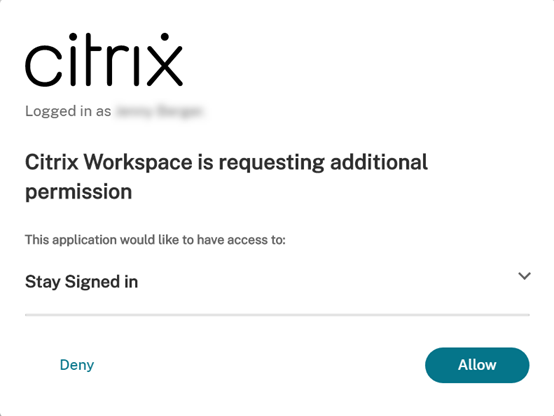
Dies wird in folgenden Fällen angezeigt:
- Sie verwenden die Citrix Workspace-App, keinen Webbrowser.
- Der erneute Authentifizierungszeitraum ist größer als ein Tag.
- Der Administrator hat keine Zustimmung im Namen des Benutzers erteilt.
Diese Zustimmung ist erforderlich, damit die Citrix Workspace-App ein Aktualisierungstoken verwenden kann, um neue Zugriffstoken zu erhalten, wenn die vorhandenen ablaufen. Der Benutzer muss zustimmen, um fortzufahren.
Wenn der Benutzer die Option Zulassen auswählt, wird die Anmeldung abgeschlossen und der Benutzer bleibt während der erneuten Authentifizierungsphase angemeldet, es sei denn:
- Der Benutzer verwendet die Citrix Worksace-App während der Inaktivitätsperiode nicht.
- Der Benutzer ändert sein Kennwort.
- Der Benutzer meldet sich von der Citrix Workspace-App ab.
Wenn der Benutzer Ablehnenauswählt, wird er zum Anmeldebildschirm zurückgeleitet. Bei einer erneuten Anmeldung wird der Benutzer nicht um Zustimmung gebeten und muss sich nach 24 Stunden erneut authentifizieren.
Bildschirm “Citrix Workspace-App erforderlich”
Wenn der Benutzer den Store im Webbrowser öffnet, der Store jedoch so konfiguriert ist, dass er die Citrix Workspace-App erfordert, wird der Benutzer aufgefordert, die Citrix Workspace-App zu installieren und zu konfigurieren. Weitere Informationen finden Sie unter Citrix Workspace-App erforderlich.
Citrix Workspace-App-Erkennung
Wenn der Benutzer den Store zum ersten Mal in einem Webbrowser öffnet oder nachdem er Cookies gelöscht hat, wird auf der Webseite je nach Konfiguration möglicherweise die Meldung Willkommen bei der Citrix Workspace-App angezeigt, die den Benutzer auffordert, die Citrix Workspace-App zu erkennen. Weitere Informationen finden Sie auf dem Bildschirm Citrix Workspace-App-Erkennung.
Wenn die Citrix Weberweiterung installiert ist und die Citrix Workspace-App erkannt hat, wird dieser Schritt übersprungen und standardmäßig in der Citrix Workspace-App gestartet. Benutzer können die Startmethode auf der Seite Einstellungen ändern.
Dialog nach dem Anmelden
Dem Benutzer wird möglicherweise ein Dialogfeld angezeigt. Weitere Informationen finden Sie unter Benutzerdefinierten Dialog konfigurieren, der nach der Anmeldung angezeigt wird.
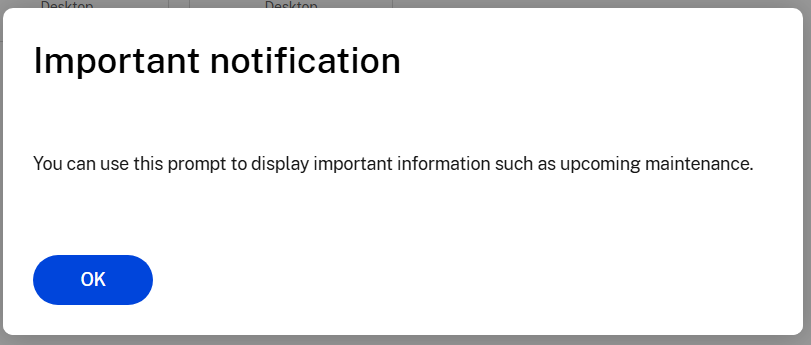
Der Benutzer muss die Nachricht akzeptieren, bevor er auf seine Ressourcen zugreifen kann. Sie können konfigurieren, wie oft die Nachricht angezeigt wird.
Benutzererfahrung für Erstbenutzer
Beim ersten Zugriff auf die Benutzeroberfläche wird den Benutzern ein Popup angezeigt, in dem sie in einem einzigen, einfachen Schritt mehrere Apps als Favoriten markieren können.
Die Erstbenutzererfahrung wird aktiviert, wenn Benutzer über mehr als 20 Apps verfügen und keine davon zu den Favoriten hinzugefügt haben. Die Benutzererfahrung wird auf allen Browsern und nativen Clients (Mac, Windows, Linux und ChromeOS) und auf Mobilgeräten (iOS und Android) unterstützt. Sie wird Ihnen beim ersten Anmelden angezeigt.
Die empfohlenen oder obligatorischen Apps werden auf der Registerkarte Empfohlen des Erstbenutzerbildschirms angezeigt, wie von Administratoren auf der DaaS-Konsole für Citrix Virtual Apps and Desktops™ und auf der Secure Private Access-Konsole für Web- und SaaS-Apps festgelegt. Vorgegebene Apps sind standardmäßig ausgewählt und das Häkchen ist deaktiviert. Empfohlene Apps und automatisch definierte Favoriten-Apps sind standardmäßig ausgewählt, und das Kontrollkästchen ist für Benutzer aktiviert. Endbenutzer können auch andere Apps auswählen, die sie abonnieren möchten, oder sie von allen Registerkarten zu den Favoriten hinzufügen. Alle ausgewählten Apps werden automatisch zu den Favoriten hinzugefügt und auf der Homepage angezeigt.
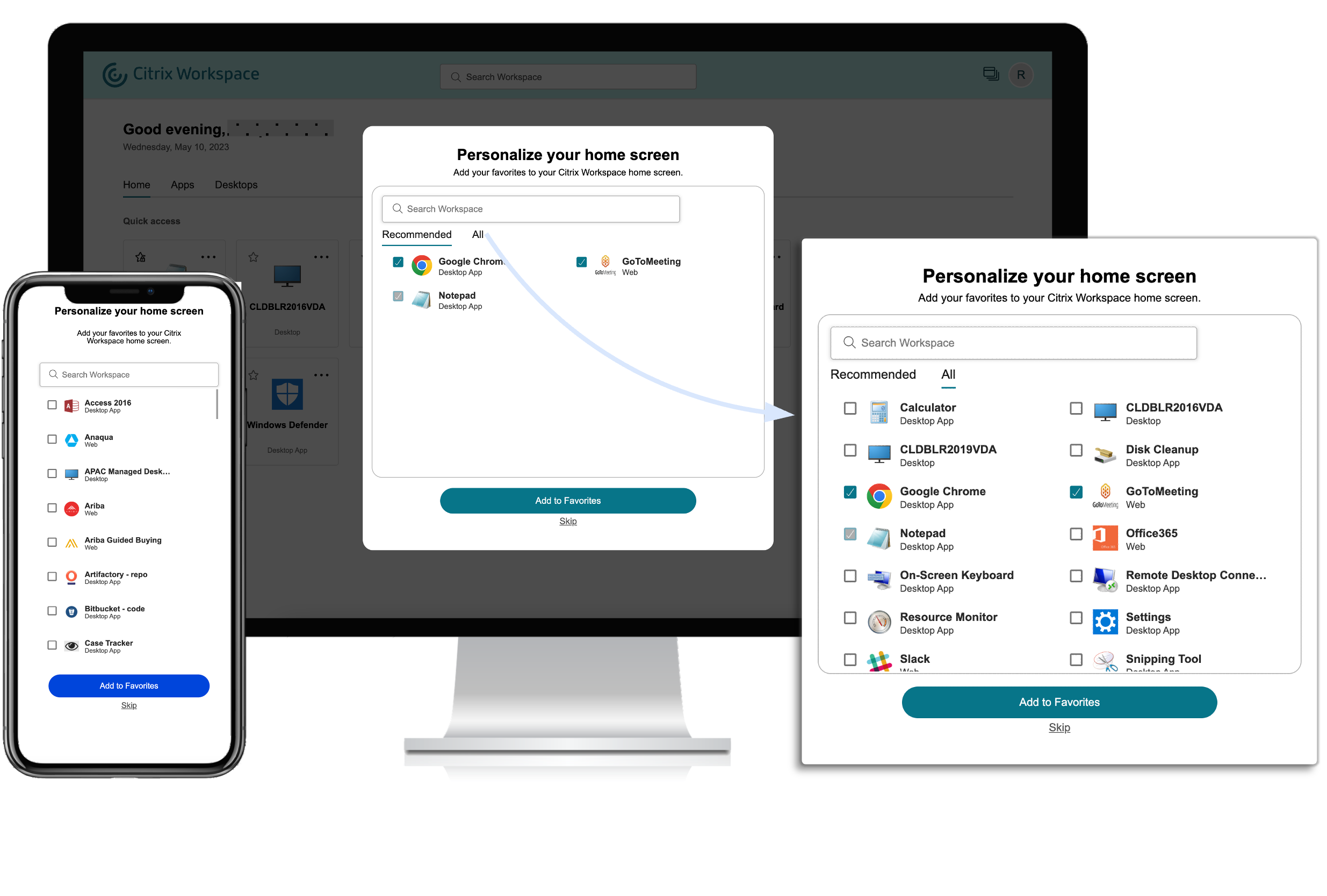
Wenn Sie in der Citrix Workspace-App für Windows fünf oder weniger Apps haben, wird die Desktopverknüpfung für den Schnellzugriff angezeigt. Alle Apps werden als Favoriten hinzugefügt und entsprechende Desktopverknüpfungen erstellt.
Einschränkungen
- Der Bildschirm Personalisierung wird einmal pro Gerät und Browser und jedes Mal im Inkognito-Modus angezeigt, sofern der Benutzer keinen Favoriten markiert.
- Wenn der Administrator das Tag für vorgegebene oder empfohlene Apps aus den Apps entfernt, haben Apps unter Favoriten keine Auswirkung.
-
Wenn ein Endbenutzer keine Apps unter Favoriten hinzugefügt hat, wird der Personalisierungsbildschirm bei jedem Öffnen der Workspace-App angezeigt. Um dies zu vermeiden führen Sie folgende Schritte aus:
- Endbenutzer können eine oder mehrere Apps zu den Favoriten hinzufügen. Dadurch wird verhindert, dass der Personalisierungsbildschirm bei jedem Start der App angezeigt wird.
- Administratoren können eine oder mehrere Apps zu den Favoriten hinzufügen. Weitere Informationen finden Sie unter Anpassen von Workspace-Interaktionen..
Navigationsregisterkarten
Vereinfachte Ansicht
Wenn Benutzer weniger als 20 Ressourcen haben, landen sie standardmäßig auf dem Bildschirm mit der einfachen Ansicht, die keine Registerkarten oder Kategorien enthält. Alle Apps und Desktops befinden sich auf derselben Seite. Auf diesem Bildschirm werden zuerst ihre Favoriten angezeigt, gefolgt von allen anderen Apps in alphabetischer Reihenfolge.
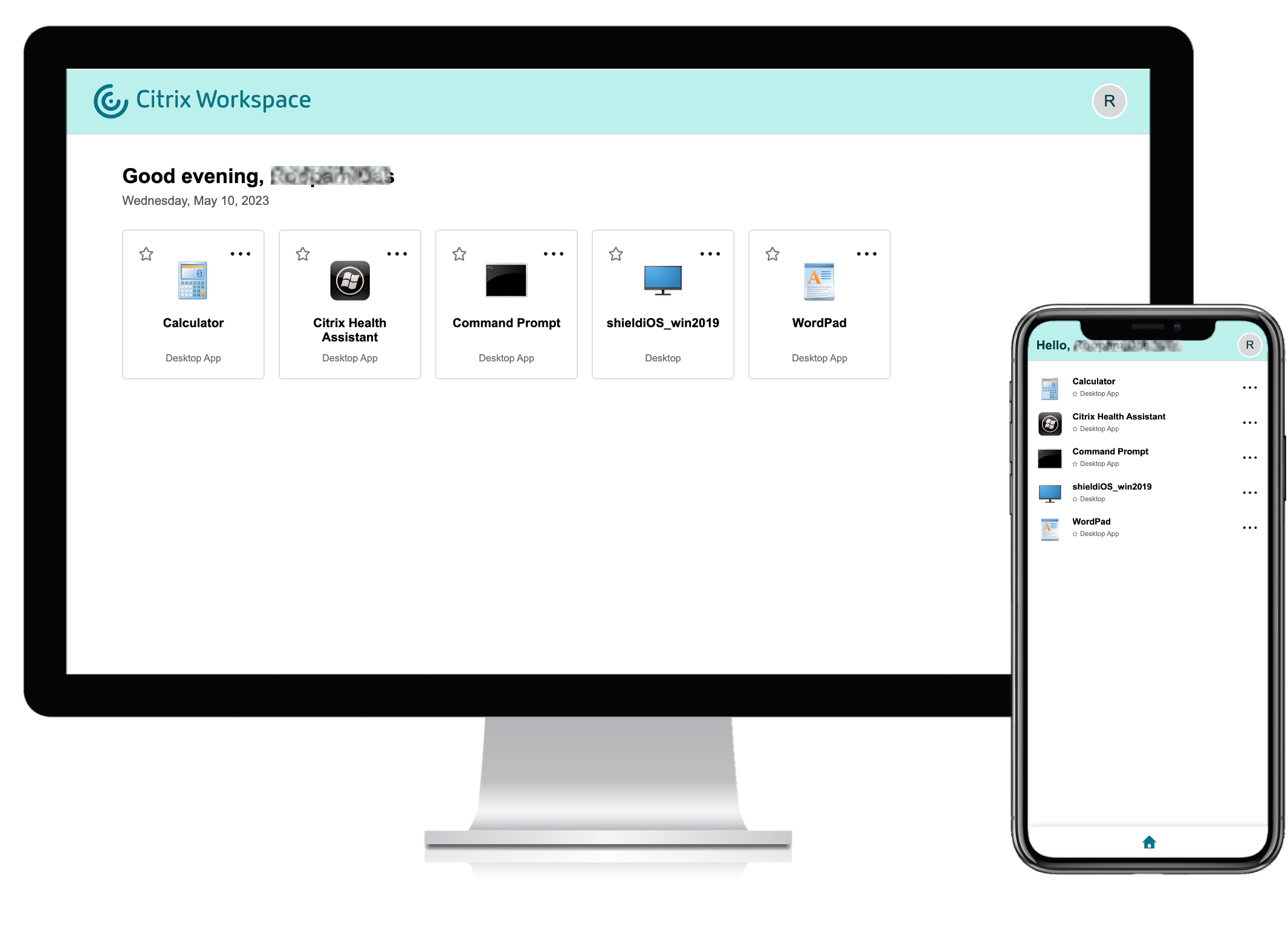
Sie können den Store so konfigurieren, dass Immer Navigationsregisterkarten angezeigt werden, wodurch die einfache Ansicht deaktiviert wird.
Vollansicht
Wenn Benutzer über mehr als 20 Ressourcen verfügen oder die Storewebsite so konfiguriert ist, dass immer Navigationsregisterkarten angezeigt werden, werden bis zu drei Registerkarten angezeigt: Home, Apps und Desktops. Wenn sich ein Benutzer anmeldet, landet er standardmäßig auf der Registerkarte Home, sofern diese vorhanden ist, andernfalls auf der Registerkarte Apps. Sie können konfigurieren, ob die Registerkarte “Home” und die Registerkarte “Standard“ angezeigt werden.
Registerkarte “Home”
Auf der Registerkarte “Home” werden zuerst die obligatorischen und bevorzugten Apps angezeigt, gefolgt von den fünf zuletzt verwendeten Apps. Die Sternsymbole für die obligatorischen Apps sind gesperrt und Benutzer können sie nicht aus den Favoriten entfernen.
Registerkarte “Apps”
Auf der Registerkarte Apps werden zuerst die Favoriten angezeigt, gefolgt von allen anderen Apps in alphabetischer Reihenfolge. Wenn der Administrator Kategorien erstellt und die Apps diesen zugeordnet hat, werden die verschiedenen Kategorien angezeigt und Benutzer können die Kategorie der Apps auswählen, die sie anzeigen möchten.
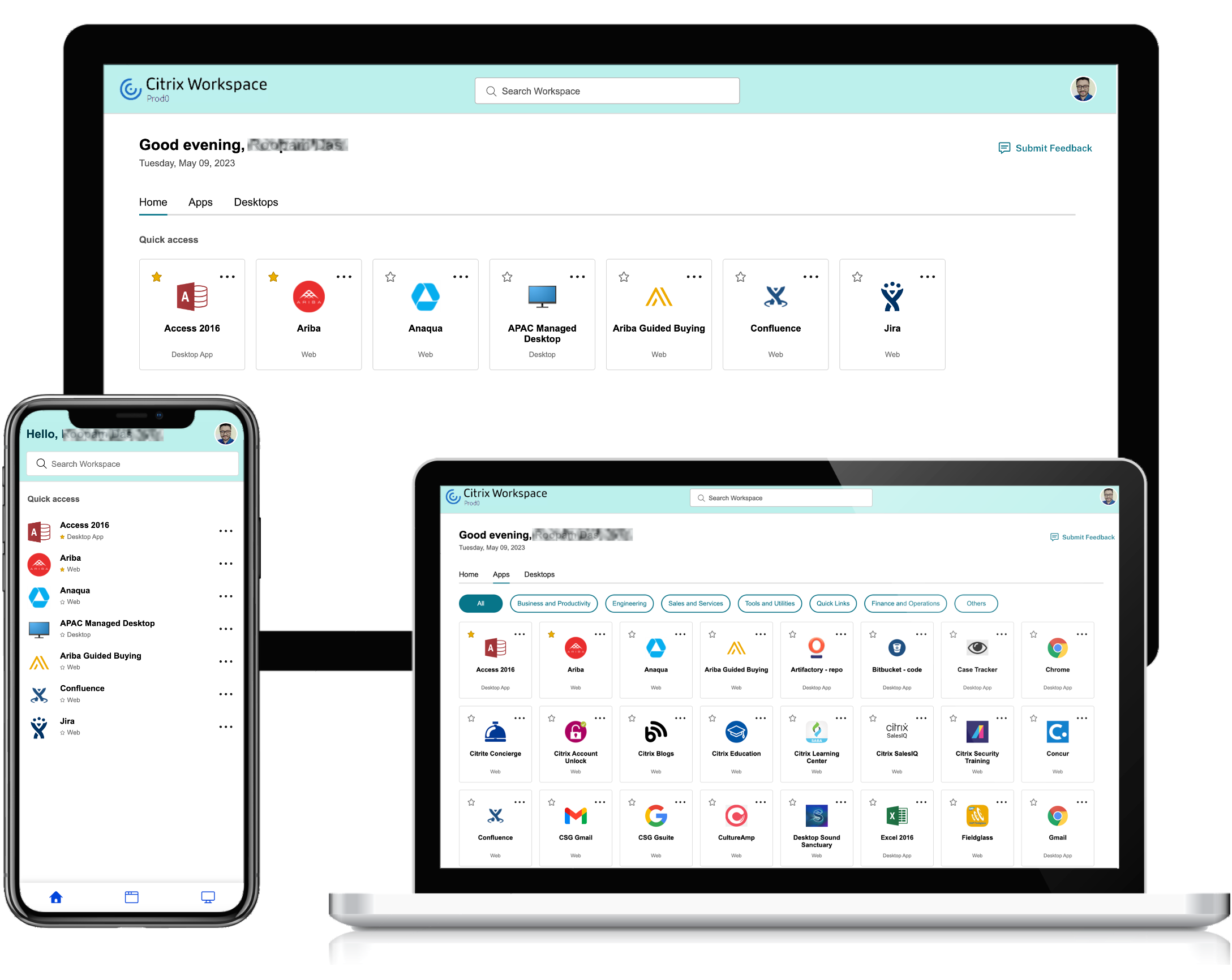
Für jede Anwendung können Sie eine Kategorie definieren. Die Kategorie stellt die Ordnerstruktur dar, die auf dem Bildschirm für Endbenutzer angezeigt wird. Betrachten Sie beispielsweise eine App, für die der Ordner als Optimierungstools/Bereinigung definiert ist. Um jetzt auf diese App zuzugreifen, müssen Endbenutzer zu Optimierungstools > Reinigung gehen, wobei Optimierungstools eine Kategorie und Reinigung die Unterkategorie ist. Weitere Informationen zum Konfigurieren von Kategorien finden Sie unter Anwendungen.
Wenn die Anzahl der von den Administratoren erstellten Hauptkategorien den Platz auf dem Bildschirm eines Benutzers überschreitet, werden die Kategorien anhand der Bildschirmgröße dynamisch in die Dropdownliste Mehr verschoben. Die Navigations-Breadcrumbs werden ebenfalls angezeigt.
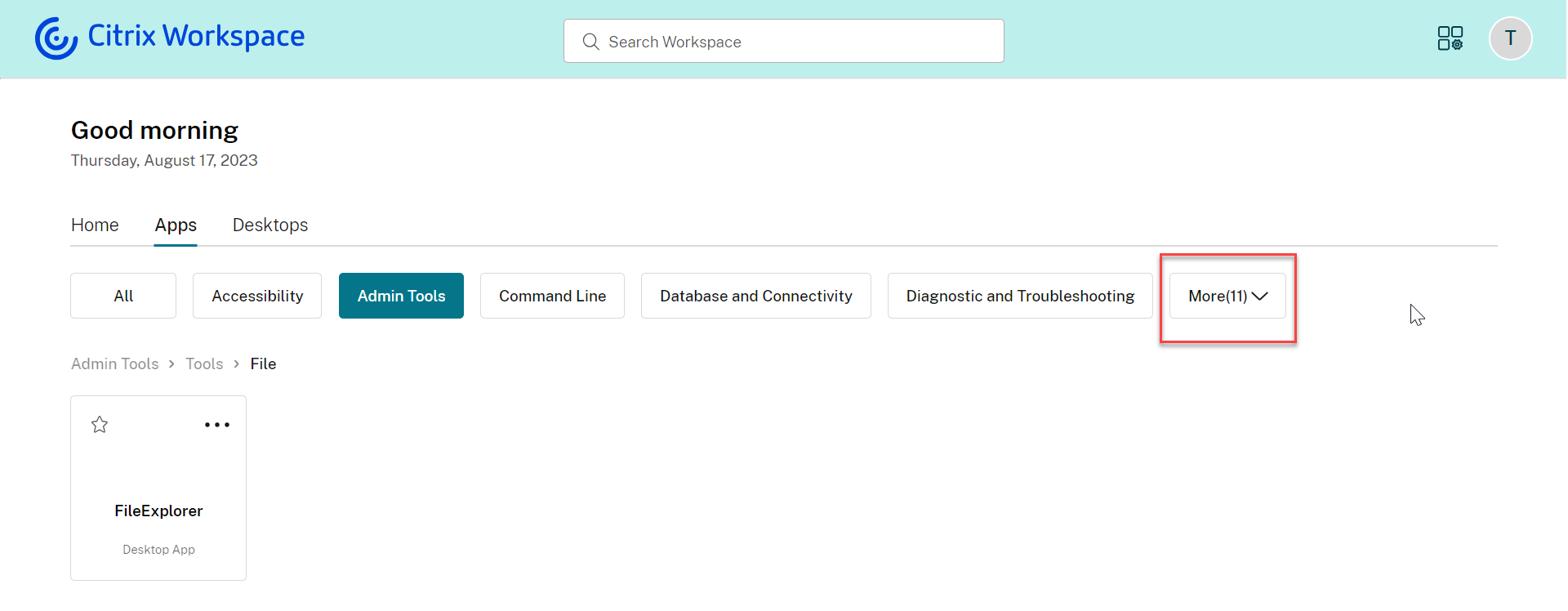
Gehen Sie auf einer mobilen Plattform zur Apps-Registerkarte und klicken Sie auf das Dropdownmenü Kategorien, um eine Liste der verfügbaren Kategorien anzuzeigen. Unterkategorien werden als Ordner angezeigt, die je nach Konfiguration durch den Administrator weitere Unterordner oder Anwendungen enthalten können.
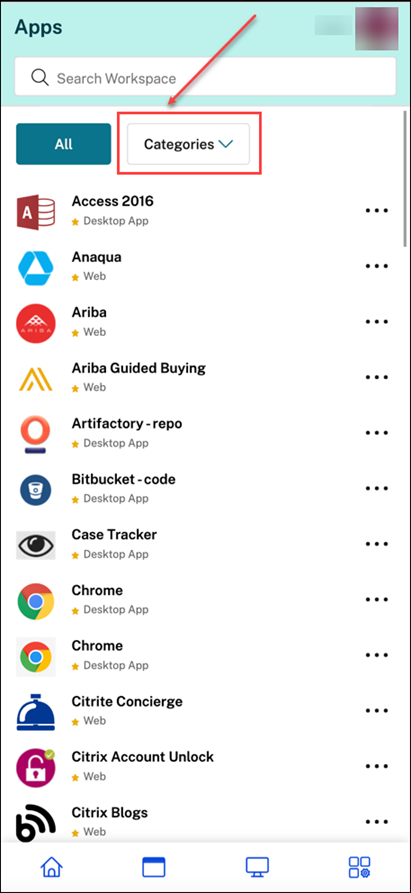
Wählen Sie die Kategorie aus. Eine Liste der verfügbaren Unterkategorien und Anwendungen wird gemäß der vom Administrator vorgenommenen Konfiguration angezeigt.
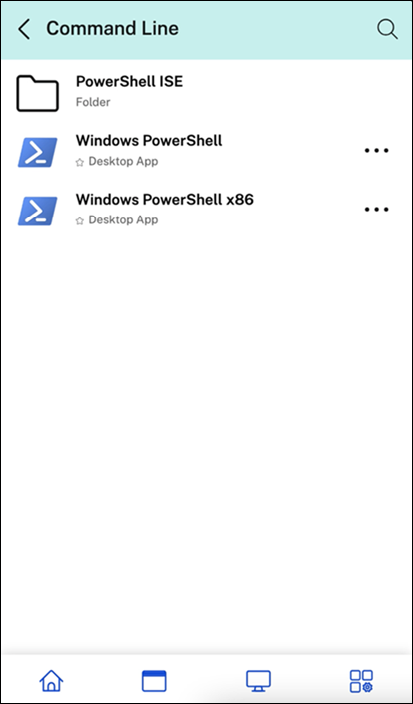
Registerkarte “Desktops”
Auf der Registerkarte Desktops werden alle verfügbaren virtuellen Desktops angezeigt.
Favoriten- und Pflicht-Apps
Standardmäßig können Benutzer Favoriten erstellen und entfernen, indem sie das Sternsymbol auf der Kachel auswählen.
Administratoren können außerdem Folgendes mit Schlüsselwörtern konfigurieren:
- auto – Apps werden automatisch als Favoriten erstellt, können aber vom Benutzer entfernt werden.
- mandatory – Apps sind immer Favoriten und können vom Benutzer nicht entfernt werden.
Um Favoriten zu deaktivieren, siehe Favoriten zulassen. Wenn Favoriten deaktiviert sind, werden alle Apps auf der Registerkarte Home angezeigt.
Nach Apps und Desktops und suchen
Benutzer können Suchbegriffe eingeben, um nach Namen und Kategorie nach Apps und Desktops zu suchen. Favoriten werden oben in der Liste angezeigt.
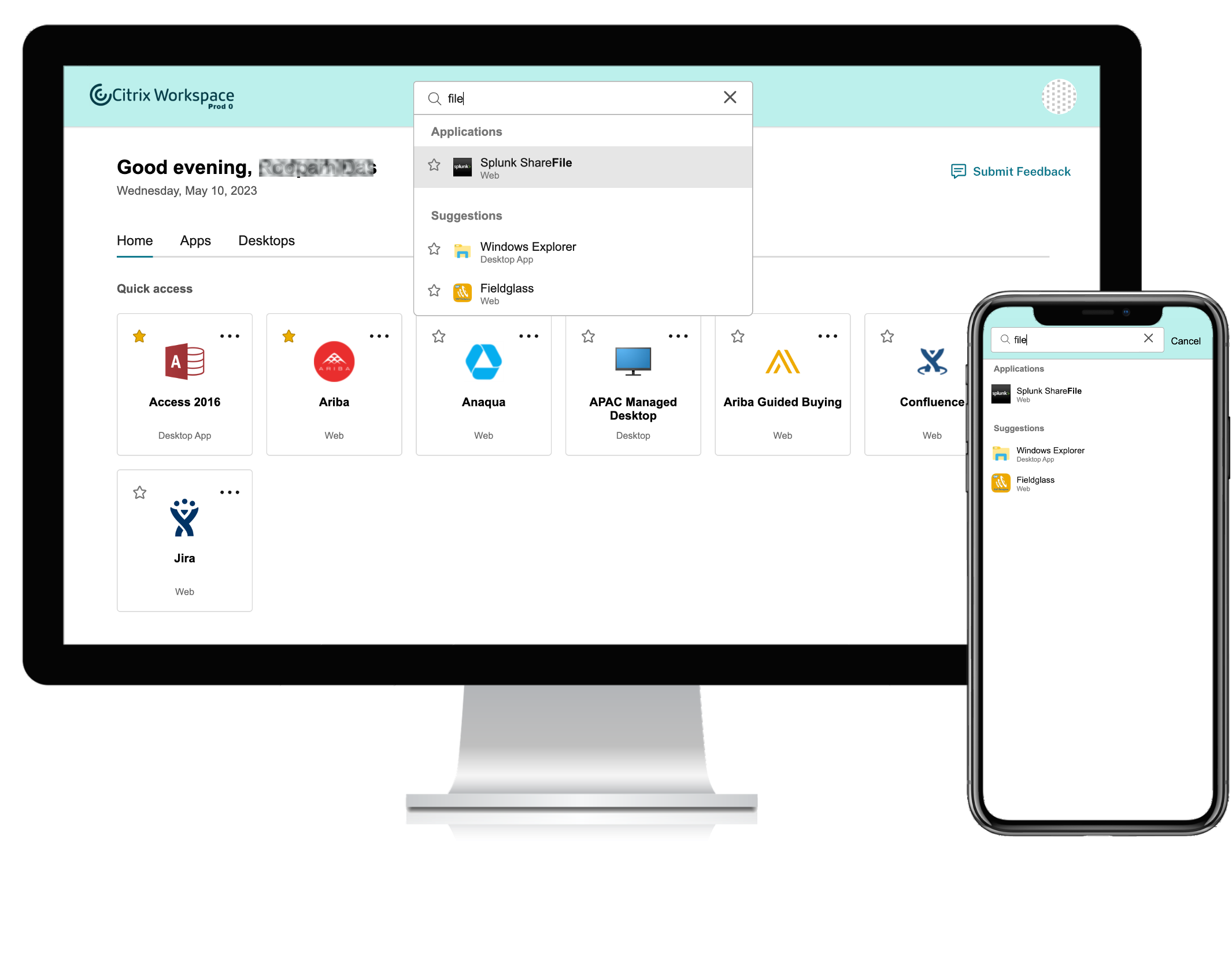
Aktivitätsmanager
Benutzer können ihre Sitzungen mit dem Aktivitätsmanager verwalten.
Kacheln für Apps und Desktops
Die Kachel zeigt den Anwendungsnamen und den Namen an, wie sie in Studio konfiguriert wurden. Benutzer können auf die Kachel klicken, um die Anwendung zu starten.
Bei zugewiesenen Desktops wird zusätzlich der Energiezustand angezeigt. Weitere Informationen finden Sie unter Energiestatus.
Kachelaktionen
Über das Optionsmenü Weitere (Dreipunktsymbol) auf der Kachel können Benutzer auf relevante Aktionen zugreifen. Die angezeigten Optionen sind kontextsensitiv.
Zu diesen Maßnahmen können gehören:
- Desktop öffnen oder App öffnen – App oder Desktop starten oder erneut verbinden. Wenn der Desktop ausgeschaltet ist oder sich im Ruhezustand befindet, wird vor dem Starten der Sitzung zunächst der Desktop eingeschaltet.
- Zu Favoriten hinzufügen – Fügt eine Kachel zu den Favoriten hinzu, sodass es auf der Registerkarte Home angezeigt wird. Dies hat den gleichen Effekt wie das Klicken auf den Stern. Nur aktiviert, wenn Favoriten aktiviert sind.
- Details anzeigen – Öffnet ein Popupfenster mit der Beschreibung der App oder des Desktops.
- Für zugewiesene Desktops sind möglicherweise zusätzliche Energieverwaltungsaktionen verfügbar. Weitere Informationen finden Sie unter Energieaktionen.
Anzeigename und Profilbild des Benutzers
Der Anzeigename des Benutzers wird zusammen mit einer Begrüßung in der Workspace-Benutzeroberfläche angezeigt. Die Benutzeroberfläche zeigt den Anzeigenamen des Benutzers nur an, wenn ein Anzeigename vom Identitätsanbieter abgerufen wird.
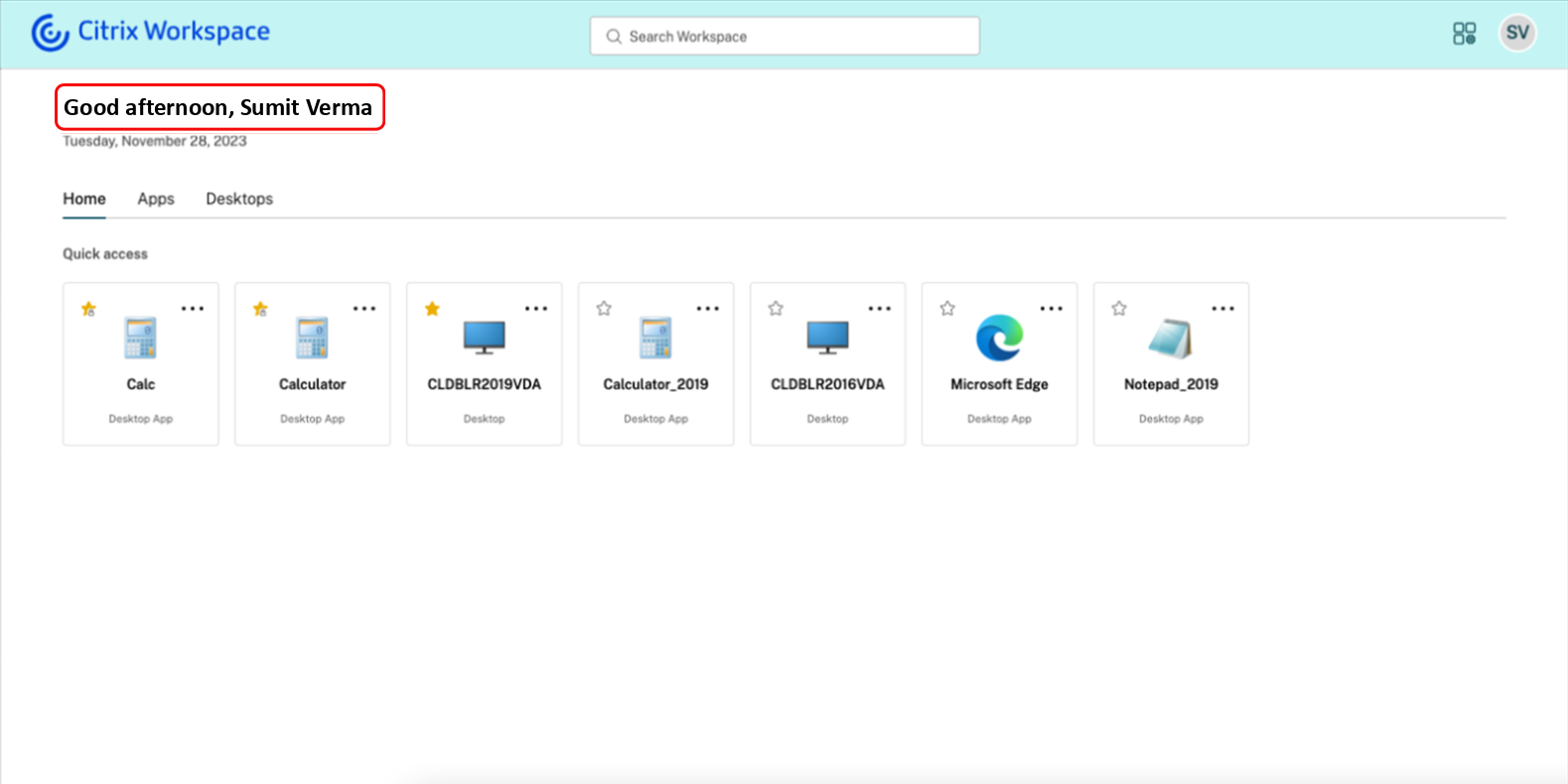
Benutzer können die Begrüßung nur sehen, wenn Citrix Workspace einen gültigen Anzeigenamen für den Benutzer abrufen kann.
Benutzer können je nach den folgenden Kriterien ihr Profilbild, ihre Initialen oder ein allgemeines Bild anzeigen:
- Das Profilbild des Benutzers wird angezeigt, wenn er auf dem Bildschirm Profil bearbeiten ein Bild hochgeladen hat.
-
Die Initialen des Benutzers werden angezeigt, wenn kein Bild gefunden werden kann, der Identitätsanbieter jedoch den Anzeigenamen des Benutzers zurückgibt.
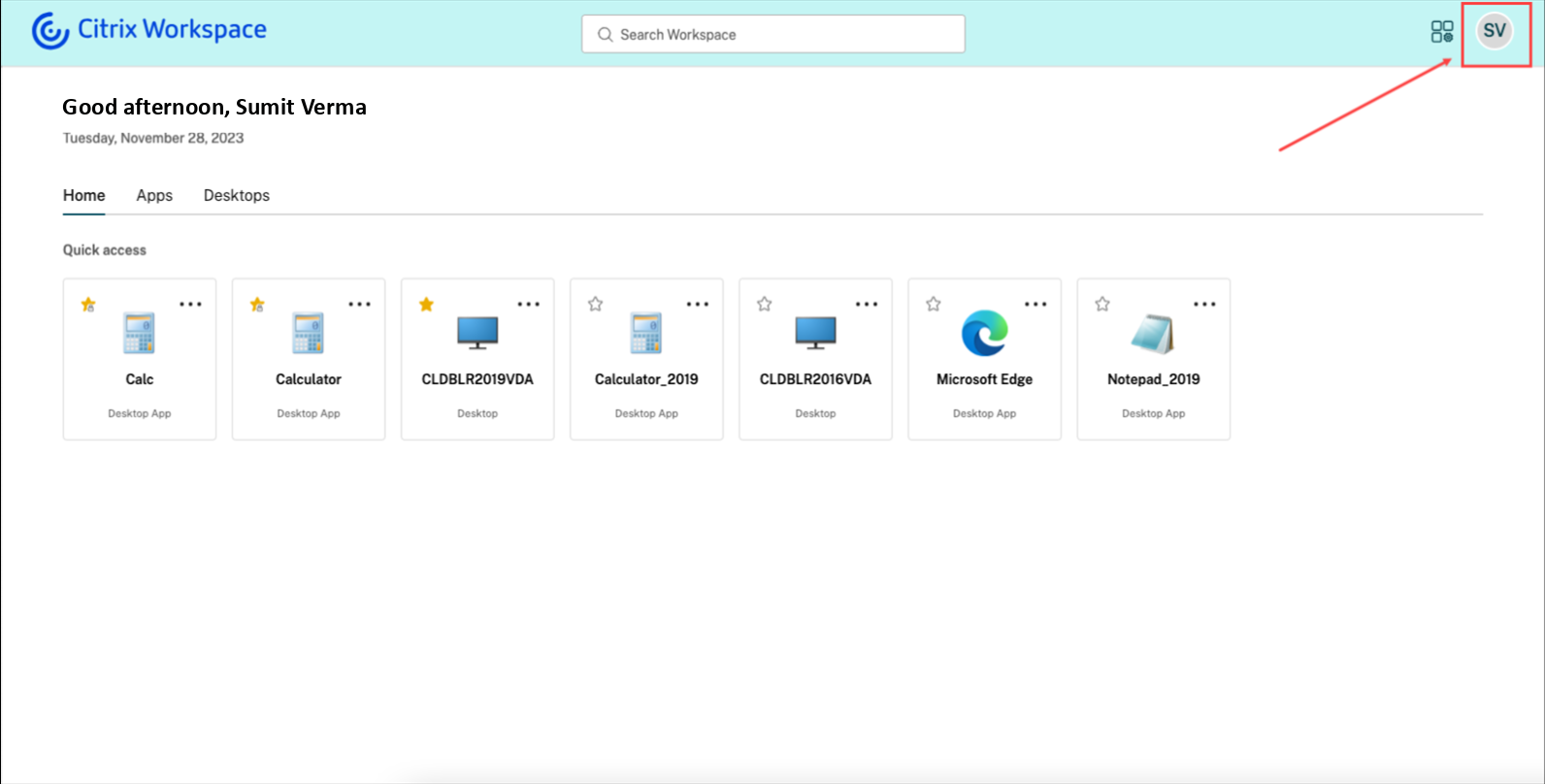
-
Wenn weder das Profilbild noch der Anzeigename des Benutzers verfügbar sind, wird ein allgemeines Bild angezeigt.
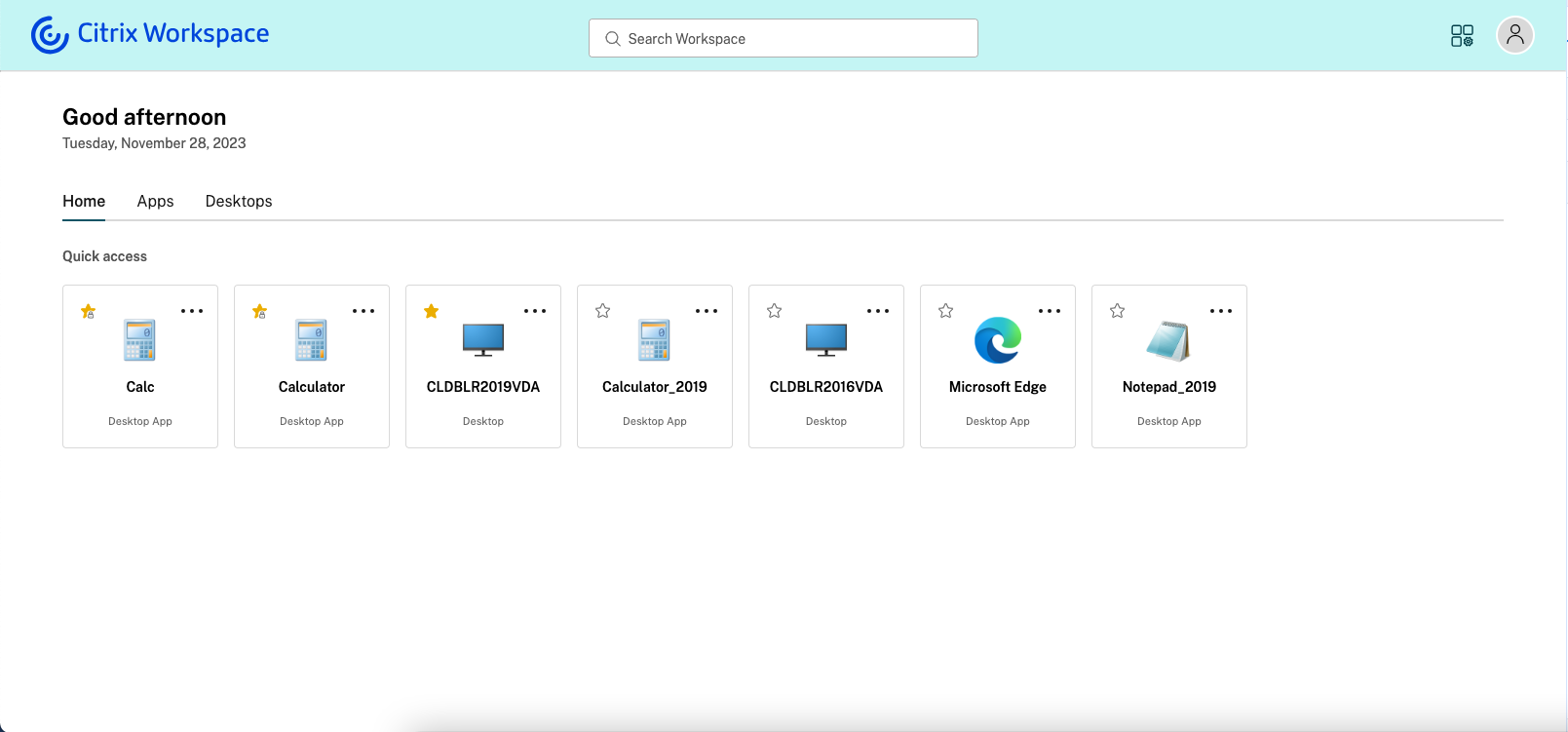
Anzeigenamen konfigurieren
-
Bei Verwendung von Active Directory wird der Name aus dem Feld Anzeigename verwendet.
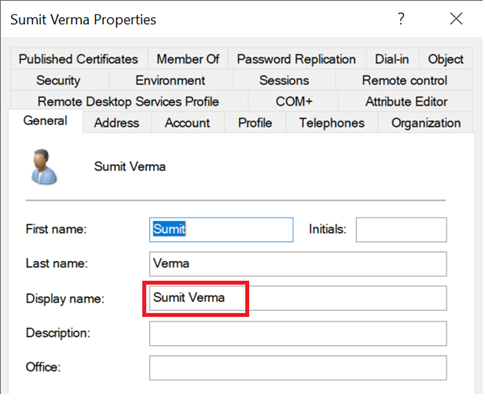
-
Bei Verwendung von SAML wird das Feld SAML-Assertion displayName (Groß-/Kleinschreibung beachten) verwendet. Weitere Informationen finden Sie unter SAML als Identitätsanbieter mit Citrix Cloud verbinden. Andernfalls wird auf das Active Directory-Feld Anzeigename zurückgegriffen.
Abmelden
Um sich abzumelden, klicken Sie auf das Profilbild und dann auf Abmelden.
Wenn die Verwendung der SAML-Authentifizierung und die einmalige Abmeldung konfiguriert sind, wird dadurch auch der Identitätsanbieter abgemeldet.
Einstellungen
So greifen Sie auf die Einstellungen zu:
- Wählen Sie das Profilbild in der oberen rechten Ecke aus.
- Wählen Sie Kontoeinstellungen.
Die folgenden Optionen sind möglicherweise verfügbar:
- Profil bearbeiten
- Regionale Einstellungen
- Sicherheit & Anmeldung
- [Tools]
- Erweitert
Profil bearbeiten
Auf dem Bildschirm “Profil bearbeiten” können Sie ein Profilbild auswählen.
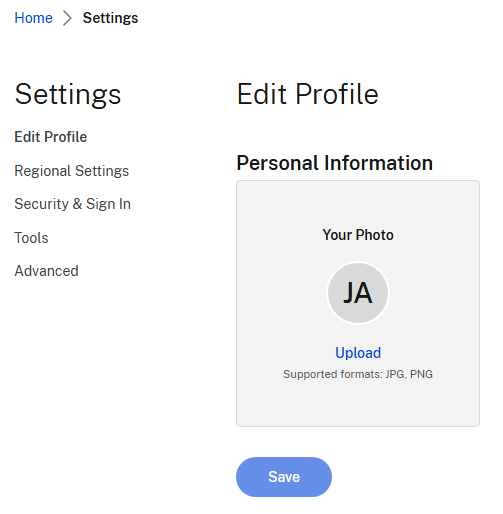
Um ein Profilbild hochzuladen, wählen Sie Hochladen und suchen Sie nach einem Bild im Format .jpg oder .png.
Regionale Einstellungen
Diese Einstellungen werden nicht verwendet.
Sicherheit und Anmelden
Wenn die Authentifizierungsmethode Active Directory oder Active Directory und Token-Authentifizierung ist und Sie das Ändern von Kennwörtern aktiviert haben, können Benutzer ihr Kennwort ändern. Der Benutzer kann Kennwortanforderungen anzeigen auswählen, um alle konfigurierten Kennwortanforderungen anzuzeigen.
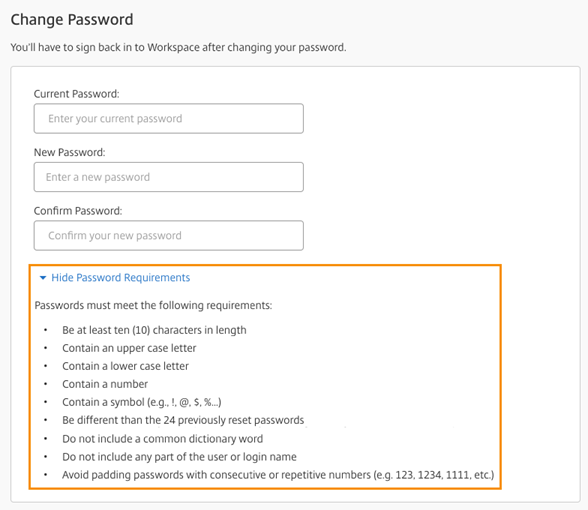
Nach der Änderung des Kennworts werden Benutzer automatisch abgemeldet und müssen sich mit ihrem neuen Kennwort erneut anmelden.
Tools
Auf dieser Registerkarte werden Links zum Herunterladen der Citrix Workspace-App angezeigt.
Erweitert
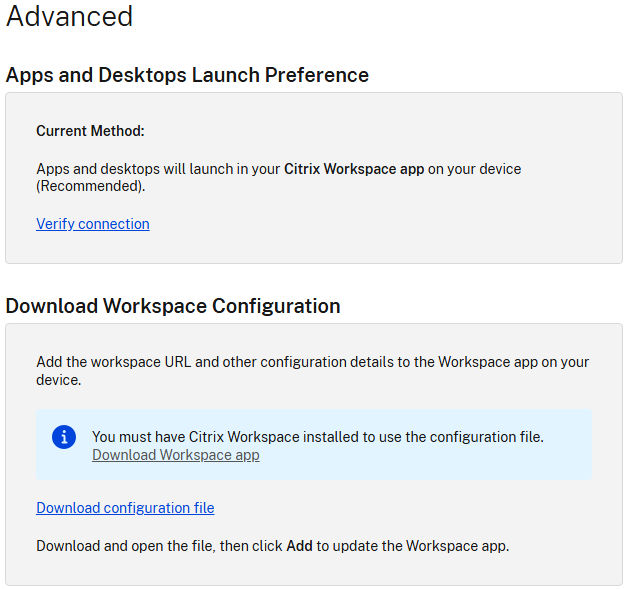
Startpräferenz für Apps und Desktops
Bei Verwendung eines Webbrowsers wird hier angezeigt, ob Apps im Webbrowser, in der Citrix Workspace-App oder durch Herunterladen einer ICA-Datei gestartet werden, die der Benutzer in der Citrix Workspace-App öffnen kann.
Der Benutzer kann Verbindung überprüfen auswählen, um den Citrix Workspace-App-Erkennungsbildschirm zu öffnen.
Der Benutzer kann Webbrowser verwenden auswählen, um Start-Apps in seinem Webbrowser zu öffnen.
Workspacekonfiguration herunterladen
Bei Verwendung eines Webbrowsers können Benutzer eine Datei herunterladen, die sie mit der Citrix Workspace-App öffnen können, um sie für die Verbindung mit dem Store zu konfigurieren.
In diesem Artikel
- Dialog vor der Anmeldung
- Authentifizierung
- Aufforderung zur Berechtigung “Angemeldet bleiben”
- Bildschirm “Citrix Workspace-App erforderlich”
- Citrix Workspace-App-Erkennung
- Dialog nach dem Anmelden
- Benutzererfahrung für Erstbenutzer
- Navigationsregisterkarten
- Favoriten- und Pflicht-Apps
- Nach Apps und Desktops und suchen
- Aktivitätsmanager
- Kacheln für Apps und Desktops
- Anzeigename und Profilbild des Benutzers
- Abmelden
- Einstellungen